Korak za sprožilcem
V sodobnem svetu si ne predstavljamo več življenja brez računalnika, saj nam olajša delo na marsikaterem področju v službi ali doma. Povezljivost z zunanjimi enotami ter zmogljivejša strojna in programska oprema nam omogočata, da ga uporabimo tudi tam, kjer prej ni bilo mogoče. Denimo, v digitalni fotografiji. Z razvojem te se je povečala uporaba digitalnih fotoaparatov, enostavnost fotografiranja pa je pripeljala do tega, da so se na diskih računalnikov začele kopičiti množice fotografij. Treba bi jih bilo pregledati, smiselno urediti, nekatere primerno obdelati in izbrane spraviti v otipljivo obliko - torej na papir. Vse to je brez primernega orodja težavno opravilo, ki se ga večina od nas ni nikoli lotila, in tako so fotografije, polne spominov, ostale pozabljene v zaprašenem kotu diska. Ker je spomine vseeno prijetno obujati, smo se potrudili in preizkusili orodja, ki bi digitalnim fotografijam znova vdihnila življenje. Na trgu je takih urejevalnikov kar nekaj in v nadaljevanju smo njihove zmogljivosti skušali kar najbolje opisati. Upamo, da vam bo članek pomagal pri izbiri in vam dal navdiha za urejanje vaše zbirke digitalnih fotografij. Domači uporabniki pri teh programih gotovo največkrat uporabijo odstranjevanje rdečih oči, ki jih na fotografijah ustvarijo slabši fotoaparati in/ali fotografi. Zato smo se pri vsakem programu še posebej poglobili v te zmogljivosti.

ACDSee Photo Manager 8
ACDSee je gotovo eden najbolj priljubljenih pregledovalnikov fotografij, ki pa se je z leti razvil v še marsikaj več. Med drugim premore tudi spodoben urejevalnik fotografij. Na voljo je v različicah 8 in Pro, pri čemer je slednja namenjena zahtevnejšim uporabnikom. Delati zna namreč z datotekami RAW, več možnosti ponuja na področju organiziranja in urejanja fotografij in bolje jo lahko prilagodimo svojim potrebam.
Ob zagonu nas pozdravi predstavitveno okno, v katerem se hitro seznanimo z možnostmi programa. Vsebinsko je razdeljeno na šest delov, v katerih fotografije uvažamo iz zunanjih enot, jih pregledujemo in brskamo po mapah, organiziramo po svojih željah in iščemo na podlagi izbranih meril. Lahko jih urejamo, delimo s prijatelji in izdelamo varnostno kopijo na CD ali DVD. Uporabniški vmesnik je nekoliko nepregleden, a lahko prikaz prilagodimo svojim potrebam. Omogoča brskanje po mapah, prikaz vsebine posamezne mape, ogled izbrane fotografije in organiziranje fotografij. To opravimo z uvrščanjem v različne kategorije in ocenjevanjem in nam pozneje olajša iskanje, saj ob izbiri določene kategorije ali ocene vidimo samo tiste fotografije, ki smo jih tako označili. Lažjemu iskanju je namenjeno tudi novo orodje "hitro iskanje", kjer v iskalno polje vpišemo besedo, po kateri želimo iskati, orodje pa izmed vseh fotografij poišče tiste, ki iskani besedi ustrezajo po imenu, naslovu ali ključni besedi.
Odstranjevanje rdečih oči je enostavno. Ko najdemo fotografijo, na kateri so rdeče oči, jo dvakrat kliknemo, da naložimo orodja za urejanje. Med njimi najdemo tudi tisto za odstranjevanje rdečih oči. Izberemo ga, s tem pa se prikažejo podrobnejše nastavitve zanj in kratek opis postopka. Najbolje je z miško klikniti oko, orodje pa samo označi rdeče območje. Označitev lahko poljubno spreminjamo. Ko smo z izborom zadovoljni, moramo določiti pravo barvo oči, ki jo izberemo med štirimi že pripravljenimi ali pa namešamo svojo. Dobrodošel je gumb, ki prikaže učinek opravljenih nastavitev na očesu. Ko smo zadovoljni, izvedemo ukaz in se vrnemo v okno za urejanje. Druga orodja so dostopna na podoben način.
Program ponuja veliko dodatkov, ki bodo razveselili domačega uporabnika. Omeniti velja možnost izdelave predstavitev in filma iz izbranih fotografij, lahko jih enostavno pošljemo po e-pošti ali brezplačno objavimo v obliki spletnega albuma v spletnem strežniku www.sendpix.com. Pri večini orodij nas po posameznih korakih vodi čarovnik, kar poenostavi delo z njimi.
ACDSee Photo Manager 8
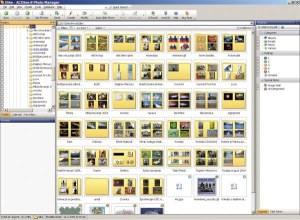
Kaj: Program za pregledovanje in obdelavo fotografij.
Izdeluje: ACDSee systems, www.acdsystems.com.
Prodaja: EC, www.ecdoo.si.
Cena: 12.000 tolarjev.
Za: Pestra izbira orodij, enostavno delo, možnost organiziranja, dobro iskanje.
Proti: Nekoliko nepregleden uporabniški vmesnik.
Adobe Photoshop Elements 4.0
Priljubljenost manj zahtevnih urejevalnikov bitnih slik je tudi velikana, kot je Adobe, prisilila, da se je s svojih višav, kjer kraljuje s Photoshopom, spustil tudi do smrtnikov. Rezultat je Adobe Photoshop Elements, ki je na voljo že v različici 4.0.
Po namestitvi in zagonu programa nas pozdravi osrednji uporabniški vmesnik, v katerem izbiramo področja, odvisna od vrste dela, ki ga želimo početi. S klikom ikone se naloži ustrezen del programa. Na začetku je smiselno, da s pomočjo programa poiščemo fotografije, ki jih imamo na disku, in jih organiziramo. Uvozimo jih lahko iz zunanjih naprav ali jih poiščemo v računalniku. Pri organizaciji nam precej pomaga novo orodje "označevanje obraza" (face tagging). Z njim lahko pregledamo skupino fotografij, na katerih orodje prepozna različne obraze in jih prikaže v posebnem oknu. Deluje presenetljivo dobro, saj prepozna tudi tiste obraze, ki so na fotografiji v ozadju in jih sami ne bi opazili. Zna se tudi zgoditi, da kot obraz prepozna neki predmet, vendar so take napake bolj redke. Ko kliknemo obraz s seznama, se prikaže celotna fotografija, na kateri je ovekovečen. Tako prepoznane obraze in pripadajoče fotografije lahko označimo. Temu so namenjene pripravljene skupine oznak, lahko pa ustvarimo svojo. Ob pregledovanju fotografij se ob kliku fotografije pokažejo tudi vse tiste, ki smo jih označili z enako oznako. Tako lahko preprosto najdemo in si ogledamo vse fotografije, na katerih je določen človek. Postopek na začetku zahteva nekaj časa, pozneje pa je iskanje po seznamih lažje in hitrejše. Iskanje fotografij je nasploh dobra stran tega programa, saj je možno iskanje po naslovih ali lastnih oznakah, imenu, zgodovini glede na več različnih parametrov, vrsti datotek, podrobnostih in motivih.
Orodje za odpravo rdečih oči lahko uporabimo na dva načina. Prvi je ta, da takoj ob nalaganju fotografij programu dopustimo samodejno prepoznavanje in odpravo motečih rdečih oči. Fotografije najprej naloži, temu sledi avtomatsko prepoznavanje in odstranjevanje rdečih oči. Trajanje postopka je odvisno od števila fotografij, po končanem delu pa program izpiše obvestilo o številu tistih, na katerih je prepoznal in odstranil rdeče oči, in jih označi s posebno ikono. Avtomatika se na našem preizkusu ni najbolje izkazala, saj je pri 76 uvoženih fotografijah označil in odpravil rdeče oči na dvajsetih, dejansko pa je bilo takih 30. Nekatere izmed fotografij je napačno prepoznal, saj na njih sploh ni bilo oči, na nekaterih pa je pravilno popravil samo eno oko. Zato je zelo dobrodošel drugi način obdelave, in sicer v oknu za urejanje. Ko fotografijo naložimo, izberemo temu namenjeno orodje, nato program odpravi napako.
Program ponuja tudi orodje za izdelavo predstavitev. To je izmed vseh orodij, ki smo jih v sklopu tega članka preizkusili, najbolj izpopolnjeno. Z zelo zmogljivim vmesnikom lahko izbiramo med več kot 80 učinki za prehode, posnamemo lahko svojo pripoved in jo dodamo predstavitvi, omogoča veliko možnosti za dodajanje besedila, glasbe in še marsikaj drugega. S tem bodo naše predstavitve res zaživele.
Naslednje orodje, ki ga velja omeniti, omogoča spreminjanje barve kože ljudem na fotografiji, da ta dobi bolj naraven videz. Določimo lahko ton, rdečico in svetlobo prostora ter tako po želji spremenimo kožo. Zelo koristni sta tudi novi "čarobni" orodji za označevanje objektov, namenjeni enostavnemu izbiranju le-teh. S preprostim risanjem po njih ali z obkrožanjem jih okvirno določimo, za čarobnost pa poskrbi program, ko iz teh označb poskuša ugotoviti, kaj smo želeli označiti. To mu ne uspe vedno, marsikdaj pa si tako res olajšamo delo, saj pri označevanju objektov ni treba biti preveč natančen.
Program podpira tudi pošiljanje fotografij po elektronski pošti, z obilico dodatnih nastavitev, s katerimi lahko poslano fotografijo primerno "zavijemo" in tako še bolj razveselimo prejemnika. Omogoča tudi avtomatsko obdelavo fotografij, v katero lahko vključimo preimenovanje, premikanje v drugo mapo, spreminjanje velikosti, pretvorbo v drug format, avtomatsko spreminjanje kontrasta, barv in ostrine, fotografijam pa lahko dodamo tudi vodni žig ali naslov. Izdelamo lahko tudi video CD, svoj album, čestitke, koledar ali pa strani HTML.
Adobe Photoshop Elements 4.0
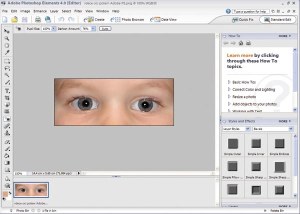
Kaj: Program za pregledovanje in obdelavo fotografij.
Izdeluje: Adobe, www.adobe.com.
Prodaja: Medija, www.medija.si.
Cena: 23.880 tolarjev.
Za: Veliko orodij, veliko možnosti nastavitev.
Proti: Cena.
Gimp 2.2.10
Gimp je skorajda že legenda v odprtokodni skupnosti, saj je včasih veljal za program, ki bo prej ali slej izpodrinil Photoshop kot orodje, ki ga uporabljajo profesionalci. No, to se ni zgodilo in se verjetno tudi ne bo, je pa program kljub temu priljubljen. Navsezadnje je zastonj.
Ni sicer med najenostavnejšimi za uporabo in zahteva več časa, da ga osvojimo in se nanj navadimo. Moti predvsem to, da se naloži v "več oknih", med katerimi ni medsebojne povezave. Ko odpremo še fotografijo, se ta odpre v čisto novem oknu. Delovno okolje sicer lahko poljubno spreminjamo in nastavitve shranimo, a je tak način prikaza moteč. Najbolj se to izkaže, ko začasno prekinemo delo s programom in se kasneje znova vrnemo vanj. Treba je pomanjšati posamezna okna, ob vrnitvi pa vsako okno posebej priklicati na zaslon. Dokler se ne navadimo, to povzroča kar nekaj zmede. Uporabniški vmesnik se je od začetkov do danes sicer že precej izboljšal, še vedno pa bi lahko bil boljši in enostavnejši.
Zanimiv je način brskanja za slikami. V globino se pomikamo klasično s klikanjem mape, ob tem pa ustvarjamo seznam obiskanih map. Vidne so kot ikone z ustreznimi imeni map. Po že obiskanih mapah se nato pomikamo gor in dol enostavno s klikanjem ustrezne ikone.
Program ponuja pestro paleto orodij, zelo zanimiva med njimi je 25.600-kratna povečava. Torej približa podrobnosti na fotografiji skoraj kot mikroskop, s tem pa omogoča zelo natančno obdelavo posameznega dela fotografije. Seveda le, če imate fotografijo zelo visoke ločljivosti... Gimp nima orodja za odstranjevanje rdečih oči, a jih kljub vsemu lahko "ročno" odstranimo. Če nismo vešči dela s programom, nas čaka kar nekaj preučevanja navodil. Nasploh to velja tudi za delo z večino drugih orodij, res pa je, da se lahko tako odlično seznanimo z zmogljivostmi programa in se veliko naučimo. Poleg tega imamo tako tudi velik vpliv na končni rezultat, saj je vse odvisno od naših nastavitev in natančnosti. Ob preizkusu smo rdeče oči odstranjevali takole: fotografijo smo povečali, da je bila lepo vidna meja, do koder sega rdeča barva v očeh, in z orodjem za označevanje ustrezno označili to mesto. Nato smo spremenili vrednosti za posamezne barvne kanale (Red, Green, Blue), torej zmanjšali vrednost za rdeči kanal, za modrega in zelenega pa jih ustrezno povečali. Končni rezultat je odvisen od natančnosti pri označevanju in iskanja najboljše kombinacije za omenjene vrednosti, nikakor pa ne od avtomatike, kot to velja pri drugih preizkušenih programih.
Gimp 2.2.10
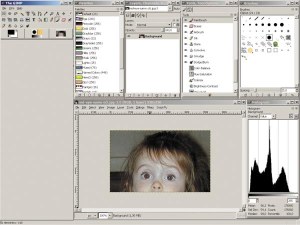
Kaj: Program za obdelavo fotografij.
Izdeluje: www.gimp.org.
Cena: Brezplačen.
Za: Brezplačen, dobra podpora na uradni strani z veliko koristnimi nasveti in navodili, zmogljivost.
Proti: Zapleten in nepregleden uporabniški vmesnik, nima orodja za odstranjevanje rdečih oči.
Google Picasa 2
Google Picasa 2 ni samo klasični program za obdelavo fotografij, temveč ponuja še marsikaj več. Pomaga nam enostavno poiskati, urediti in deliti fotografije z drugimi. Ob prvem zagonu nas vpraša, ali naj v računalniku poišče shranjene fotografije in filme. Če se strinjamo, bo potreboval nekaj časa za iskanje, najdene datoteke pa prikazal v albumih, urejenih po datumu in z imenom mape, v kateri so fotografije. No, ta postopek lahko opravimo tudi kasneje, in sicer z orodjem "upravitelj map". Z njim označimo mape, za katere želimo, da jih nadzoruje Picasa. S tem bomo dobili natančnega nadzornika, saj bomo takoj obveščeni o vsaki novi fotografiji v mapah.
Uporabniški vmesnik je prijazen, smiselno in pregledno razdeljen na posamezne dele, ki delujejo kot celota. Vsak del vsebuje koristne informacije, najpomembnejši ukazi so dostopni prek ustreznih ikon. Delo v takem okolju je preprosto, priročna orodja pa zmanjšajo potrebo po uporabi zunanjih programov. Če imamo na disku zelo veliko fotografij iz različnih obdobij, nam bo prišel prav prikaz v obliki časovnega traku. Mape in fotografije v njih so razvrščene po datumu nastanka. Po traku se premikamo ob pomoči časovne premice. Ko najdemo fotografijo, ki jo želimo obdelati, jo označimo, nato jo program shrani v predal za fotografije. V njem čaka, ali jo bomo zadržali, zamenjali z drugo, ji dodelili kakšno oznako ali jo obdelali. Če jo dvakrat kliknemo, preidemo v okno za obdelavo, kjer je vidna v normalni velikosti, zraven pa so prikazana orodja, s katerimi jo lahko obdelujemo. Prednost takega načina dela je predvsem hitrost in enostavnost, saj ne iščemo orodij po menujskih vrsticah. Orodja za obdelavo so razdeljena na osnovne popravke, izpopolnjevanje in učinke. Ko želeno izberemo, se prikažejo nadaljnja navodila in možnosti izbire ali pa se ukaz izvede. Vse, kar smo naredili, si program zapomni, tako da lahko narejeno razveljavimo. Med orodji najdemo tudi tisto za odstranjevanje rdečih oči. Izberemo ga, nato pa z miško označimo polje okrog vsakega očesa, program pa sproti odpravi rdečo barvo.
Prehod iz okna za obdelavo fotografij v knjižnico vseh fotografij opravimo s klikom gumba "nazaj na knjižnico". Pohvalna lastnost programa je ta, da vse izvirnike samodejno shrani v svojo mapo, tako da tudi po pomoti ne moremo prepisati izvirnika s ponesrečeno kopijo. S Picaso lahko izdelamo tudi varnostne kopije naših fotografij. Mape, ki jih želimo arhivirati, označimo, orodje pa sproti računa, koliko prostora bo projekt zasedel in koliko nosilcev CD/DVD bomo potrebovali. Picasa zna tudi uvažati fotografije iz zunanjih enot, izvažati obdelane fotografije v poljubne mape, jih preimenovati, tiskati v različnih formatih, pošiljati po elektronski pošti s pomočjo nastavljenega poštnega odjemalca, pomagati pri naročilu za izdelavo fotografij prek spleta (Slovenije ni na seznamu), izdelati predstavitve in fotografije objaviti na spletni strani kot album ali pa v našem spletnem dnevniku (Blog). Izdelamo lahko tudi darilni CD in zraven izbranih fotografij prilo, ki pa zahteva stalno priključitev v internet. To zna biti moteče za tiste, ki te povezave še nimajo. Orodij za izražanje naše umetniške žilice je silno veliko. To pomeni, da Picasa sodi med bolj radodarne programe.
Google Picasa 2

Kaj: Program za iskanje, urejanje in objavo fotografij.
Izdeluje: Google, picasa.google.com.
Cena: Brezplačen.
Za: Prijazen in pregleden uporabniški vmesnik, veliko vključenih orodij, ima orodje za odstranjevanje rdečih oči, brezplačen.
Proti: Premalo možnosti za vplivanje na končni rezultat.
IrfanView 3.98
IrfanView je delo bosanskega izseljenca Irfana Skiljana in je na voljo v različici 3.98. Program je brezplačen za domačo rabo in izobraževalne namene. Predvsem je namenjen obdelavi fotografij, ponuja pa tudi nekaj dobrodošlih dodatnih orodij, vendar ne v takšni meri kot pri zmogljivejših programih. Namestitev je enostavna, po želji pa lahko v paket namestimo tudi Google Toolbar in Google desktop search. Med množico podprtih jezikov najdemo slovenščino, vendar moramo knjižnico s slovenskim prevodom lastnoročno prekopirati v ustrezno mapo in po zagonu programa nastaviti nov privzeti jezik. IrfanView podpira veliko vrst datotek, med drugim tudi datoteke Avi, Wav in Adobe Photoshop. Njegove zmogljivosti še povečajo dodatki ("Plug-Ini"), ki jih je prav tako treba posebej namestiti.
Poglavitna novost zadnjih različic je pregledovalnik miniaturnih fotografij (Thumbnails), ki je na voljo tudi kot samostojni program. Z njim lahko hitro naložimo in pregledno prikažemo miniature vseh fotografij v posamezni mapi, na prikaz pa lahko vplivamo s spreminjanjem nastavitev. Ko izberemo fotografijo za obdelavo, se ta naloži v oknu "glavnega" programa. Znajdemo se v špartanskem uporabniškem vmesniku, a to ne pomeni, da so zmožnosti programa pomanjkljive. Ukazi so dostopni prek menujev in bližnjic na tipkovnici, kaj počne katera tipka, pa je lepo razloženo v pomoči. Odstranjevanje rdečih oči je enostavno, saj ima program temu namenjeno orodje. Postopek odstranjevanja je sledeč: zaradi natančnosti najprej povečamo predel okoli oči, ga označimo, nato pa izberemo ustrezno orodje. Program odvečno rdečo barvo odstrani, mi pa preverimo, ali smo z rezultatom zadovoljni tudi pri normalni velikosti fotografije. Na delo orodja lahko vplivamo s spreminjanjem nastavitev. V praksi se je izkazalo, da orodje daje večinoma dobre rezultate, se pa je zgodilo, da v nekaterih primer rdečih oči nismo mogli popolnoma odpraviti, kljub prilagajanju nastavitev.
Program ima tudi orodje za izdelavo predstavitev. Možnosti je kar nekaj, vključimo pa lahko tudi predvajanje datotek MP3, ki se bodo vrtele v ozadju. Predstavitev lahko shranimo kot .exe ali .scr datoteko in jo zapečemo na nosilec CD/DVD, vendar je neposredno podprt samo Nero. IrfanView omogoča tudi izdelavo panoramskih fotografij. Izbrati moramo ustrezne fotografije in jih urediti v pravilnem vrstnem redu, nato pa določiti, kje naj jih spoji. Drugo opravi program. Rezultat je dober in seveda odvisen tudi od tega, kakšne so fotografije, ki smo jih spojili. Pri delu z veliko količino fotografij bo prišlo zelo prav tudi orodje za avtomatsko spreminjanje formata in preimenovanje fotografij. Tudi tu imamo kar nekaj možnosti nastavitev.
IrfanView 3.98
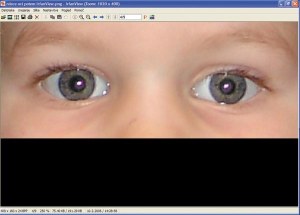
Kaj: Program za obdelavo fotografij.
Izdeluje: Irfan Skiljan, www.irfanview.com.
Cena: Brezplačen.
Za: Enostaven in pregleden uporabniški vmesnik, podpora razširitvam, podpora slovenščini, dobra pomoč, brezplačen.
Proti: Orodje za odstranjevanje rdečih oči ni najbolj natančno, podpora več programom za arhiviranje, več možnosti pri izdelavi predstavitev.
Paint.Net 2.6
Paint.Net smo preizkusili v skoraj dokončni različici 2.6 release candidate 1. Uporabniški vmesnik je pregleden in urejen , tako da je tudi seznanjanje s programom lažje. Tudi Paint.Net je predvsem program za obdelavo fotografij in ne ponuja dodatkov za izdelavo razglednic, koledarjev in podobno. Ima pa orodje za odstranjevanje rdečih oči, ki je enostavno. Način odstranjevanja je podoben kot pri programu IrfanView, le da je tu za malenkost bolj dodelan in zahteva nekaj več dela. Najprej moramo fotografijo povečati, da je dobro vidna meja, do koder sega rdeča barva v očeh. Nato izberemo orodje za označitev "elipse select" in z njim označimo območje, kjer nas moti rdeča barva. S pomočjo učinka "red eye removal" se malo poigramo z nastavitvami za odstopanje in določimo stopnjo zasičenosti. Rezultate spreminjanja lahko spremljamo na ogledu in ko smo zadovoljni, ukaz še potrdimo. Nastavitev je dovolj, tako da smo pri večini fotografij uspešno odpravili moteči dejavnik. Težave smo imeli pri tistih fotografijah, kjer rdeča barva ni bila tako izrazita ali pa je bilo oko slikano res od blizu. V teh primerih "popravljene" oči niso bile čisto neopazne, vsekakor pa je bil končni rezultat boljši od izvirnika.
Paint.Net 2.6
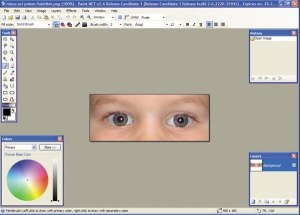
Kaj: Program za obdelavo fotografij.
Izdeluje: Washigton State University, www.eecs.wsu.edu/paint.net.
Cena: Brezplačen.
Za: Enostaven in pregleden uporabniški vmesnik, brezplačen.
Proti: Nima možnosti odpiranja in obdelave več slik naenkrat, ne podpira avtomatske obdelave več slik.
Xara Extreme
Najnovejšo Xaro smo že predstavili v decembrski številki, tako da si bomo zdaj samo na kratko ogledali postopek za odstranjevanje rdečih oči. Program ima posebno orodje, postopek pa je naslednji: v urejevalniku najprej izberemo "red eye removal", nato povečamo sliko toliko, da kar najbolj približamo oči, in nato z orodjem od sredine očesa navzven odstranjujemo rdečo barvo. Postopek je preprost in uporaben, rezultat pa dober. Pri Xari Extreme velja omeniti še podporo uporabi kateregakoli filtra za Adobe Photoshop. To je tudi poglavitna novost te različice.
Xara Extreme
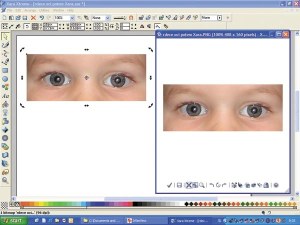
Kaj: Program za urejanje slik.
Izdeluje: Xara, www.xara.com.
Cena: 66 evrov.
Za: Zelo dobra podpora PhotoShopovim Plug-inom, hitrost.
Proti: Cena.
Corel Paint Shop Pro X
Tudi Corel Paint Shop Pro X smo že predstavili v decembrski številki, zato bomo tokrat le pogledali, kako odstranimo rdeče oči. Program ima posebno orodje, delo z njim pa je preprosto, natančno in zanimivo, saj nam ponuja veliko možnosti nastavitev. Hkrati lahko vse popravke takoj vidimo, ker je zraven okno za ogled. Tako se hitro naučimo, kaj počne katera nastavitev in kakšen vpliv bo imela na končno podobo naše slike.
Corel Paint Shop Pro X

Kaj: Program za obdelavo fotografij.
Izdeluje: Corel, www.corel.com.
Prodaja: CHS, www.chs.si.
Cena: 100 dolarjev; nadgradnje 60 dolarjev.
Za: Pregleden uporabniški vmesnik, odlično orodje za odstranjevanje rdečih oči, učinkovita orodja za začetnike.
Proti: Ne podpira slovenščine, cena, skromen pregledovalnik fotografij.
